테터툴즈 알리미는 블로그의 댓글, 방명록 및 트랙백 전송 등록을 실시간으로 알려주는 윈도우용 프로그램입니다.
트레이에 상주하며 자신의 블로그에 새로운 댓글이나 트랙백이 등록되었을 경우, 메시지로 알려줍니다.

거의 모든 호스팅업체가 외부 어플리케이션에서의 DB연결을 제한하고 있으며 대부분의 테터툴즈 사용자가 호스팅 업체의 서버를 사용하고 있기 때문에 다이렉트 DB 연결은 불가능... 그래서 php의 힘을 빌렸습니다.-_-;;;
압축 파일 내의 alimi.php를 FTP를 이용하여 올리신 후, 프로그램에서 alimi.php의 경로를 설정해주시면 됩니다. 자세한 설치방법은 아래와 같습니다.
[업데이트 내용]
- 타인이 자신의 블로그 등록을 방지하기 위한 패스워드 기능 추가
- 등록된 이름의 알림 메시지 표시안함(필터링) 기능 추가
- 코드 최적화, 메모리 사용량 줄임
- 방명록에 글이 남겨졌을 때 페이지 연결 실패 오류 수정
- 알림 메시지 클릭시 브라우저를 새 창으로 열도록 수정
- 메시지 발생시 효과음 설정이 가능하도록 수정
- 파이어 폭스(FireFox) 브라우저로 열기 기능 추가
- 알리미 중복 실행 방지
이번 버전부터는 패스워드 기능이 추가되어
타인이 자신의 블로그를 감시(?)할 수 없습니다!
패스워드 기능을 사용하려면 alimi.php 파일을 연 후 $enable_password에 적당한 패스워드를 작성하고 저장하십시오. 테터툴즈 알리미에 패스워드를 등록하면 블로그 관리자만 알림 기능을 사용할 수 있습니다. 완벽한 보안을 위해 MySQL이나 FTP, 혹은 테터툴즈 관리자 비밀번 호와 동일하게 설정하지 마십시오! 패스워드를 설정하였다면 알리미 프로그램의 환경 설정에서 패스워드를 입력하여야 합니다.
블로그 주인이 남긴 댓글에도 알림 메시지가 뜨는게 불편하시다면 필터링 기능을 사용해 보세요!
환경 설정에서 메시지탭을 보시면 "아래에 등록된 이름은 표시 안함"이라는 기능이 있습니다. 이곳에 등록한 이름은 댓글이 달려도 알림 메시지가 표시되지 않습니다.
기타, 효과음 등록을 가능하도록 하였고, 파이어폭스 연결, 중복 실행 방지, 자잘한 버그 등이 수정되었습니다.^^
-------------------------------------------------------------------
압축 파일 내의 alimi.php를 FTP를 이용하여 올리신 후, 프로그램에서 alimi.php의 경로를 설정해주시면 됩니다. 자세한 설치방법은 아래와 같습니다.
[테터툴즈 1.0 alimi.php]
alimi.php 파일을 plugins 폴더에 tt_alimi 폴더를 만들어서 업로드합니다.
예)
http://도메인주소/tt/plugins/tt_alimi/alimi.php
[테터툴즈 클래식 alimi.php]
alimi.php 파일을 열어 $blog_address에 자신의 블로그 주소를 입력합니다.
//테터툴즈 클래식용 alimi.php는 블로그 주소를 작성해야 합니다.
//ex) $blog_address="http://www.wiziple.net/tt/";
// 주소 마지막에 반드시 '/'를 입력하세요.
$blog_address="http://도메인주소/tt/";
alimi.php 파일을 수정한 뒤 tt 폴더 안에 tt_alimi 폴더를 만들어서 업로드합니다.
예)
http://도메인주소/tt/tt_alimi/alimi.php
[프로그램 설정]
php 파일 등록이 끝나면 TTAlimi.exe를 적당한 폴더에 복사한 뒤 실행합니다.

처음 실행할 경우, 다음과 같은 환경설정 창이 뜨게 되는데 이곳에서 방금 업로드한 alimi.php 파일의 경로를 설정한 후 확인 버튼을 누릅니다. alimi.php 내에 패스워드를 설정했을 경우에는 패스워드 사용하기에 체크한 후 패스워드를 입력합니다.

확인 버튼을 눌렀을 때 다음과 같은 메시지가 표시되면 성공적으로 설치가 완료된 것입니다!
이제 테터툴즈의 댓글과 트랙백을 실시간으로 확인하실 수 있습니다!
 invalid-file
invalid-file invalid-file
invalid-file
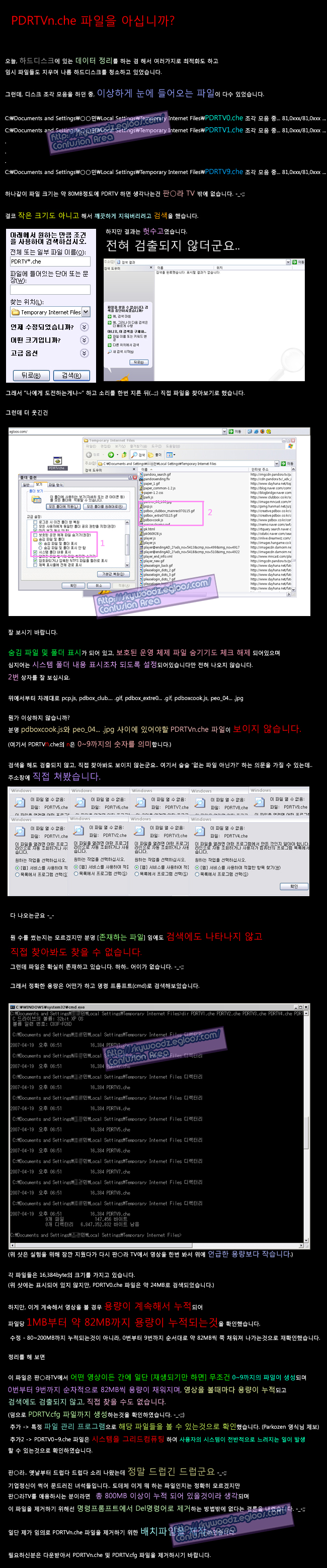
 invalid-file
invalid-file

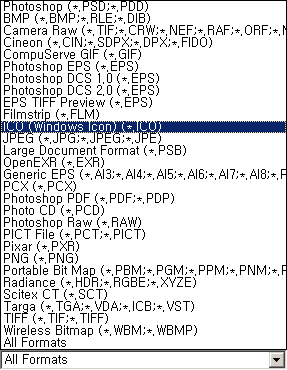
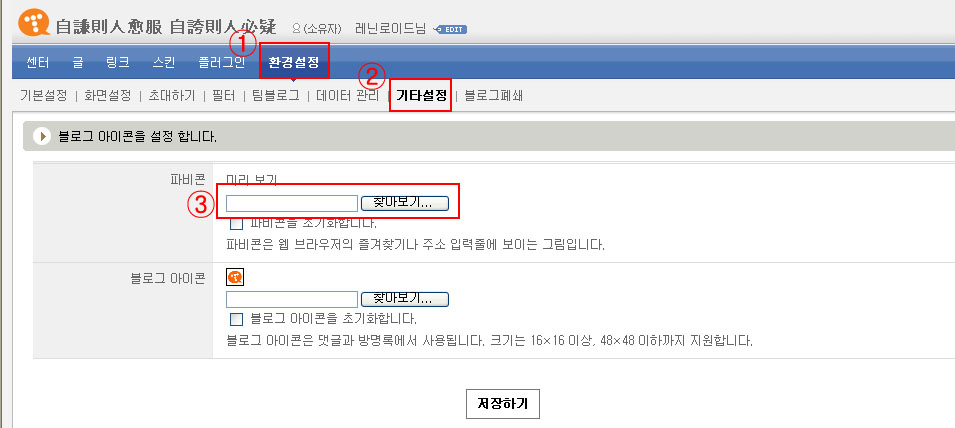


















 invalid-file
invalid-file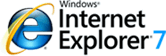
 invalid-file
invalid-file

